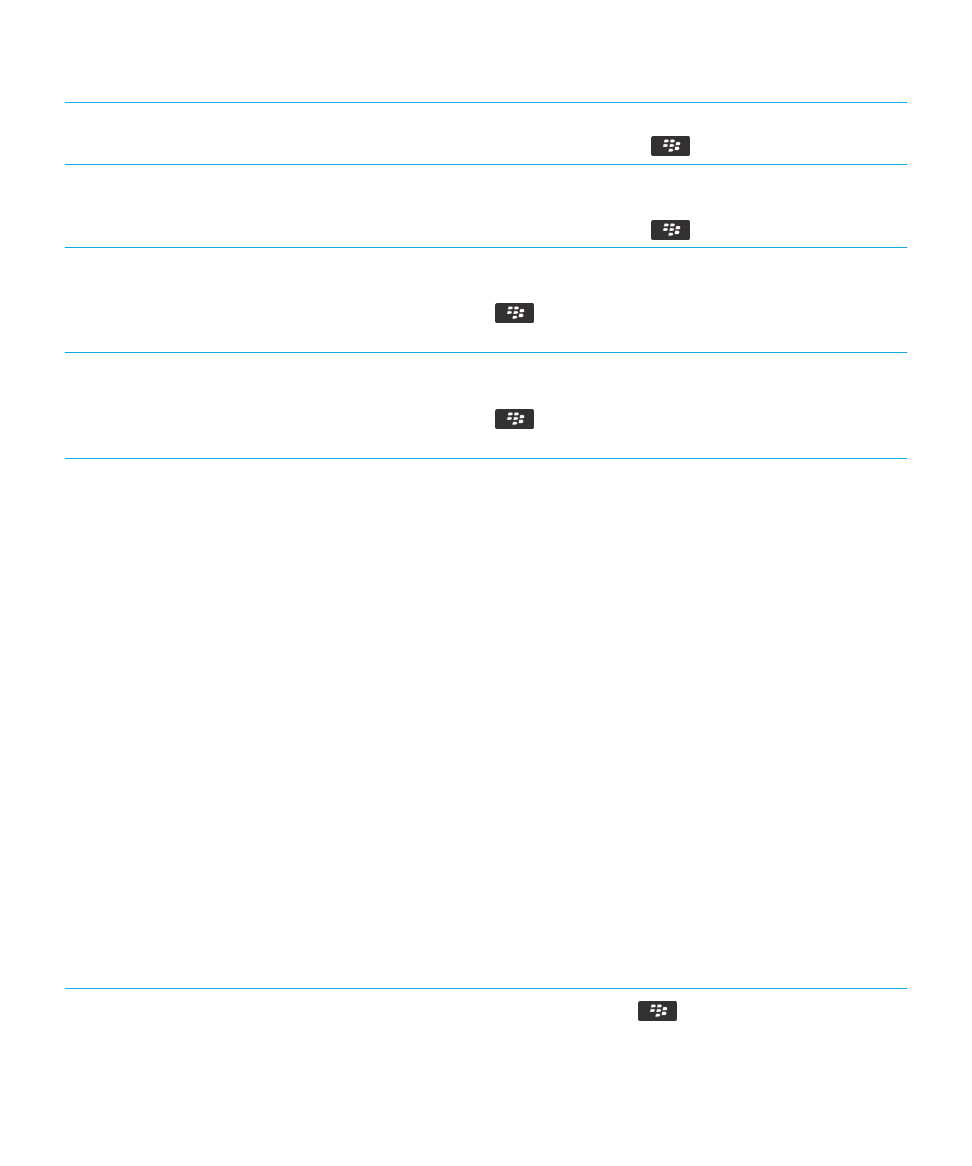
optimiser les performances de votre
smartphone
Essayez de garder au moins 10 Mo de stockage d'application disponible sur votre smartphone BlackBerry. Si vous trouvez
les processus de votre smartphone anormalement lents, essayez l'une ou plusieurs des solutions suivantes :
Fermer les applications non utilisées
Maintenez la touche
enfoncée jusqu'à ce que le
sélecteur d'application s'affiche. Cliquez sur l'icône d'une
Guide de l'utilisateur
Conseils et raccourcis
54
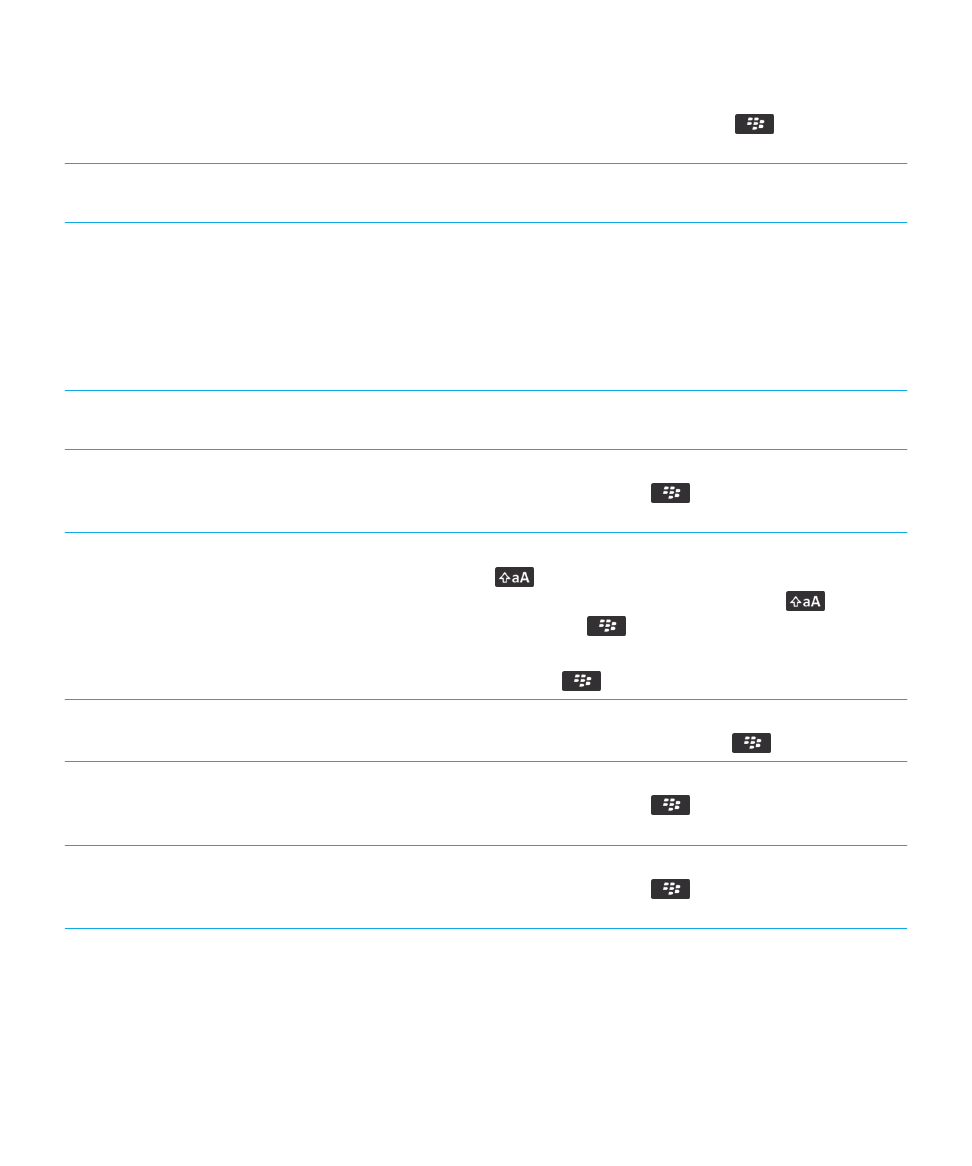
application. Appuyez sur la touche
> Fermer ou
Quitter.
Vérifiez le volume de stockage d'application disponible dont
vous disposez.
Cliquez sur l'icône Options sur l'écran d'accueil ou dans un
dossier. Cliquez sur Terminal > Stockage.
Identifiez et supprimez les applications et thèmes dont vous
n'avez pas besoin .
Cliquez sur l'icône Options sur l'écran d'accueil ou dans un
dossier. Cliquez sur Terminal > Gestion d'applications.
Pour afficher des informations concernant la mémoire de
votre smartphone et l'utilisation du processeur, faites
glisser votre doigt vers la droite ou la gauche sur le pavé
tactile. Pour supprimer une application ou un thème,
cliquez sur un élément. Cliquez sur Supprimer.
Supprimez les langues que vous n'utilisez pas.
Cliquez sur l'icône Configuration sur l'écran d'accueil ou
dans un dossier. Cliquez sur Langues et modes de saisie.
Supprimer l'historique de navigation et vider le cache
Sur l'écran d'accueil, cliquez sur l'icône Navigateur.
Appuyez sur la touche
> Options. Accédez à la
section Effacer les données de la navigation.
Supprimez des messages.
Mettez un message en surbrillance. Maintenez la touche
enfoncée. Faites glisser votre doigt vers le haut ou le
bas sur le pavé tactile. Relâchez la touche
. Appuyez
sur la touche
> Supprimer des messages.
Vous pouvez également sélectionner une date. Appuyez sur
la touche
> Supprimer précédents.
Réduire la durée de stockage des e-mails et des entrées de
calendrier sur votre smartphone
Sur l'écran d'accueil, cliquez sur l'icône Messages ou
Calendrier. Appuyez sur la touche
> Options.
Arrêter de stocker les messages envoyés sur votre
smartphone
Sur l'écran d'accueil, cliquez sur l'icône Messages.
Appuyez sur la touche
> Options > Préférences d'e-
mail.
Recevoir uniquement la première section des e-mails les
plus longs et choisir les situations dans lesquelles le
terminal peut télécharger ou non les autres sections
Sur l'écran d'accueil, cliquez sur l'icône Messages.
Appuyez sur la touche
> Options > Affichage des
messages et actions.
Research In Motion vous recommande de créer régulièrement un fichier de sauvegarde sur votre ordinateur, en particulier
avant toute mise à jour de logiciel. Le fait de maintenir un fichier de sauvegarde à jour sur votre ordinateur pourrait vous
permettre de récupérer les données du smartphone en cas de perte, de vol ou de corruption due à un problème imprévu.
Informations associées
Modifier la durée pendant laquelle votre smartphone stocke des entrées du calendrier,
204
Guide de l'utilisateur
Conseils et raccourcis
55
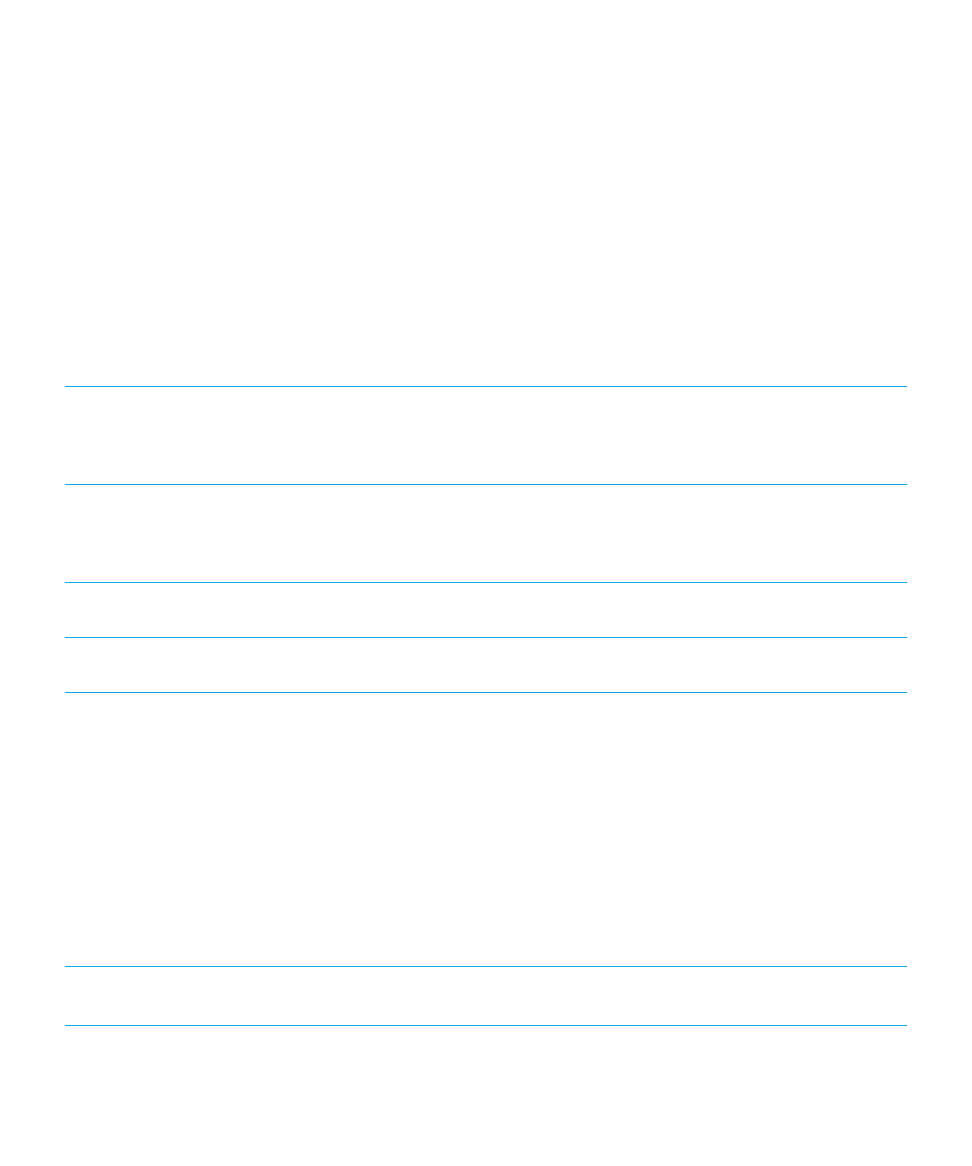
Supprimer une langue de votre smartphone,
248